谷歌浏览器卡顿怎么解决?谷歌浏览器凭借的高效的内核处理器,简洁的外观设计,成功在浏览器的众多产品中,占据着自己的一席之地。但是近期有用户在使用谷歌浏览器时出现了卡顿的情况,那么对于这一情况有没有什么方法可以解决呢?下面我们来看看小编是如何解决的吧。
方法一:
1、首先打开谷歌浏览器,点击右上三个点主菜单按钮,在出现的列表中选择设置选项。
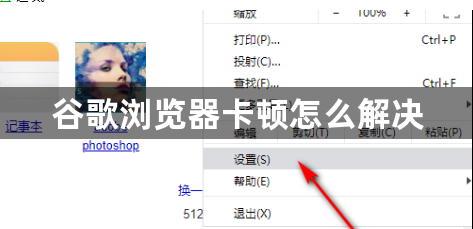
2、将设置页面滑到最底下,找到高级选项点击高级选项展开列表。

3、在高级列表中找到使用硬件加速模式将其关闭。
方法二:
1、打开电脑,在桌面上找到谷歌浏览器并右击,在出现的列表中找到属性按钮并点击。
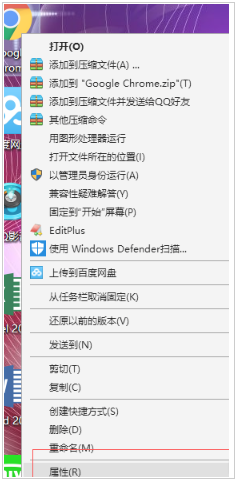
2、在属性窗口中,找到目标一栏,在目标的网址后,空一格空格,加上--disable-accelerated-2d-canvas字样。
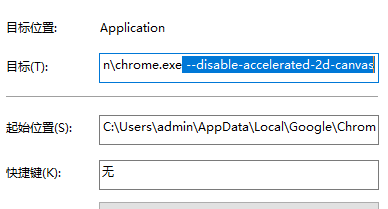
3、输入完成后点击下方确定按钮即可。
以上就是关于谷歌浏览器卡顿怎么解决-搞定谷歌浏览器卡顿的办法的详细内容,关注chrome家园获取更多浏览器相关资讯资源。